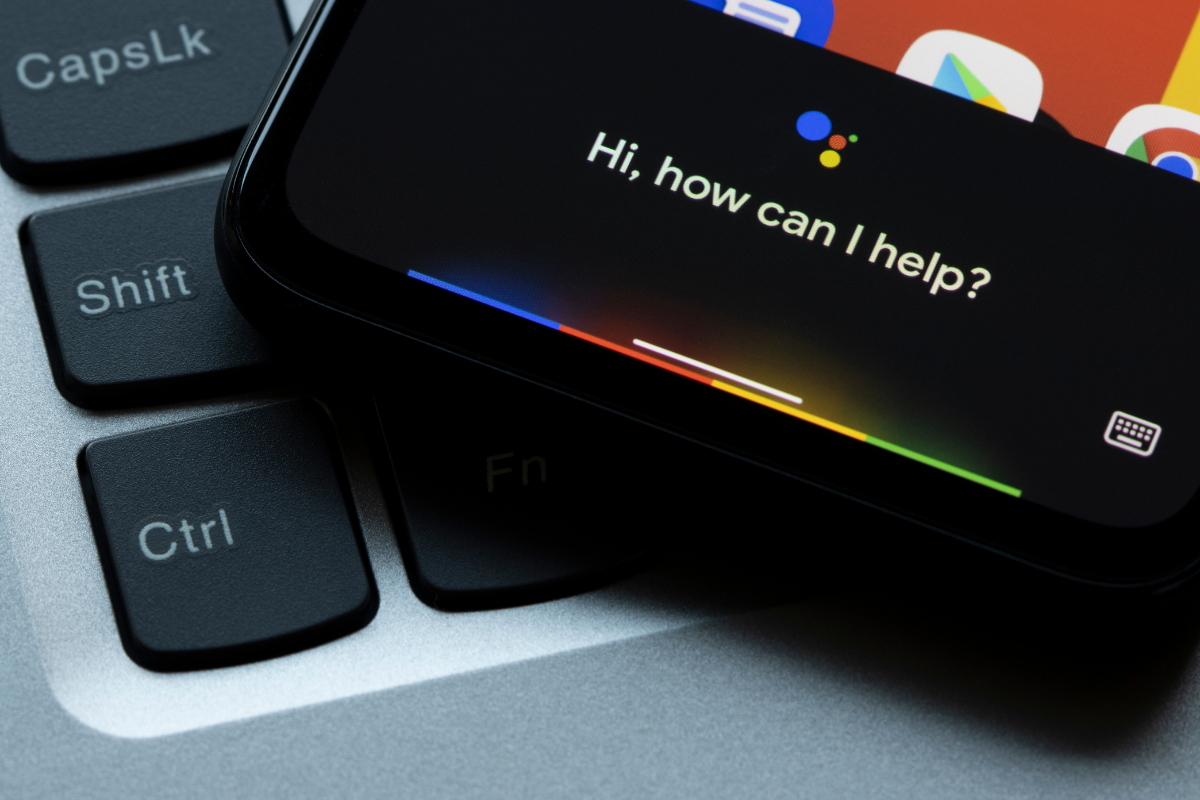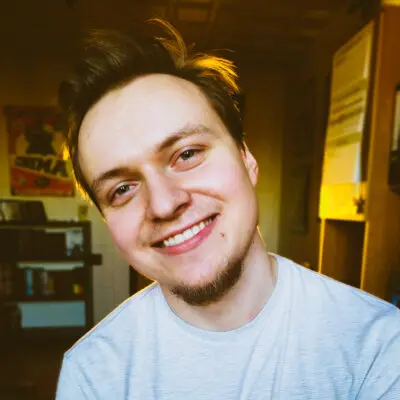Throttling to pojęcie, z którym zetknęło się wielu posiadaczy PC, wciąż jednak w tej kwestii pozostaje wiele niedopowiedzeń. Czym dokładnie jest, jakie są jego rodzaje i jak z nim walczyć? Ten artykuł wyjaśni wszelkie niewiadome.
Throttling znany pod oficjalną nazwą dynamic frequency scaling (dynamiczne skalowanie częstotliwości) wielu użytkownikom kojarzy się z problemem. Z tego artykułu dowiesz się, że tak naprawdę jest to… forma obrony Twojego procesor lub karty graficznej przed niekorzystnymi warunkami. O co dokładnie chodzi?
Co to jest throttling?
Zacznijmy od podstaw, które wyjaśnią całą kwestię osobom nie do końca odnajdującym się w tym temacie. Każdy rodzaj zadania, jakie stawiasz swojemu urządzeniu, niezależnie czy mowa tu o grach, programach lub innej aktywności, wiąże się z generowaniem ciepła. W szczególności mowa tu o procesorze oraz karcie graficznej – oba te komponenty cechują duże zdolności w generowaniu wysokiej temperatury w trakcie pracy. Wiąże się to z wysokim zapotrzebowaniem na prąd przez oba te podzespoły. Część tej energii jest zamieniana w ciepło, które musi zostać usunięte.
Wiesz zapewne o tym, że CPU i GPU posiadają swoje indywidualne sekcje chłodzenia – cooler CPU lub AiO dla procesora i dedykowane wentylatory dla karty graficznej (jeden, dwa lub trzy). Im większemu obciążeniu są poddawane te podzespoły, tym więcej ciepła generują, sprawiając, że ich układ chłodzenia musi pracować intensywniej.

Niekiedy jednak środki te zawodzą. Wentylatory nie mają odpowiedniej mocy, wnętrze obudowy jest zakurzone, wiatraki na obudowie nie pracują – powodów może być wiele. Efekt jest jednak ten sam: temperatura we wnętrzu urządzenia rośnie. Niekiedy można to bardzo łatwo zidentyfikować przez dotknięcie boku obudowy (będzie rozgrzana) lub słysząc, jak wentylatory cały czas pracują na najwyższych obrotach.
Throttling, zwany także throttlingiem termicznym to nie tylko opis samego zjawiska. W precyzyjniejszym ujęciu jest to mechanizm, którego zadaniem jest ochrona czipów procesora lub karty graficznej. Jego zadaniem jest nałożenie swoistych ograniczeń na pracę zegara, przez ograniczenie jego częstotliwości. Mechanizm ten to swoista forma ochrony czułego układu, gdy ten rozgrzewa się za bardzo – cierpi jednak na tym wydajność jednostki, ponieważ szybkość pracy zegara zostaje ograniczona.
Kontrolowanie pracy zegara pozwala na redukcję generowanego ciepła – pomaga to chronić urządzenie przed nadmiernym przegrzaniem się i potencjalnym uszkodzeniem. Spowolnienie zegara oznacza jednak mniej mocy obliczeniowej i gorszą wydajność – w szczególności zauważalne jest to w grach, gdzie wpływa w negatywnym stopniu na gameplay.
Sprawdź też: Poradnik jak podkręcić procesor Intel – overclocking CPU
Jak throttling termiczny wpływa na pracę karty graficznej?
Każda karta graficzna, bez względu czy mowa tu o modelach NVIDII, AMD lub też Intela, po przekroczeniu określonej granicy, wpadnie w throttling termiczny. Dokładne wartości są tu różne w zależności od modelu, jednak najczęściej będzie to powyżej 90, nawet 95 stopni Celsjusza. Nie dotyczy to rzecz jasna laptopów, gdzie tolerancja jest znacznie niższa z uwagi na gorsze możliwości chłodzenia – tzw. GPU mobilne wpadają w throttling już od 70 stopni. Co jednak dzieje się z GPU w trakcie wejścia w throttling?
Na pierwszy przykład niech pójdzie gaming. W przypadku grania w ograniczonym klatkażu na w miarę nowoczesnej karcie throttling może być praktycznie niezauważalny. Jest tak dlatego, ponieważ samo GPU nie będzie obciążane w 100%. Choć układ zabezpieczający rdzeń może się aktywować, spowolnienie pracy zegara będzie nieistotne z punktu widzenia wrażeń gracza.
 -75%
-75%
Inaczej jednak będzie to wyglądać, gdy karta graficzna jest poddawana wysokiemu obciążeniu. Z pewnością natychmiast zobaczysz różnicę – układ ten zacznie zwalniać, przez co liczba klatek na ekranie spadnie znacząco. Sytuacja pogorszy się jeszcze bardziej, jeśli z układu nie zostanie odprowadzone ciepło przez dłuższy czas. W skrajnych przypadkach system ulegnie zawieszeniu.
W profesjonalnych zastosowaniach, jak np. rendering, throttling wpłynie na komfort i wydajność pracy. Jego obecność wywoła między innymi liczne zacięcia całego procesu (trwające sekundę, dwie „zawiechy”), wydłuży czas renderowania lub wszystko na raz. W najgorszym przypadku, na ekranie monitora pojawi się BSoD, lub nawet PC wyłączy się niespodziewanie.
Jak throttling termiczny wpływa na pracę CPU?
Nie będzie przesadą stwierdzić, że procesor znacznie bardziej niż GPU, cierpi przez występowanie throttlingu. Chodzi to o komfort pracy na urządzeniu – tak jak GPU odpowiada za sam obraz, tak procesor zawiaduje praktycznie każdym rodzajem procesu w naszym urządzeniu. Jeżeli wpadnie w throttling, jego obecność będzie dostrzegalna praktycznie wszędzie.
Serce każdego PC i laptopa najczęściej aktywuje throttling po przekroczeniu 90 stopni Celsjusza. Co ciekawe, granica ta pozostaje właściwie jednakowa, zarówno dla PC, jak i laptopów. Niemniej w tym drugim przypadku, utrzymanie się pod nią w trakcie obciążenia jest znacznie trudniejsze. Taka natura laptopów, ze względu na ich ograniczone rozmiary, upchnięcie podzespołów na małej przestrzeni i ograniczenia pod względem cyrkulacji powietrza.
Przegrzewający się CPU da Ci wyraźne znaki – i to nie tylko przez głośną manifestację pracy wentylatorów coolera lub AiO. Przejawi się to w utracie stabilności działania, w niektórych przypadkach umożliwiając regularne korzystanie z urządzenia, ostatecznie prowadząc do wyłączenia się naszego sprzętu. Z pewnością nie powinniśmy bagatelizować częstego wpadania w throttling naszego CPU.

Przyczyny występowania throttlingu w Twoim urządzeniu
Omówimy teraz przyczyny występowania tego zjawiska, zarówno w karcie graficznej, jak i procesorze. Zacznijmy od tego pierwszego podzespołu – jakie są więc przyczyny wpadania karty graficznej w throttling termiczny?
- Awaria sekcji chłodzenia – wyłączenie z pracy nawet jednego z trzech wentylatorów może prowadzić do łatwiejszego wpadania GPU w throttling. Zredukowanie możliwości odprowadzania ciepła z układu rośnie, im więcej wentylatorów pozostaje wyłączonych pod obciążeniem.
- Utrata właściwości przez pastę termiczną – procesor graficzny, podobnie jak zwykły procesor, wymaga nałożenia pasty termicznej na IHS-ie. W starszych modelach (powyżej pięciu lat), pasta traci swoje właściwości w przewodzeniu ciepła i jej wydajność spada. Wymiana pasty z pewnością poprawi w tym przypadku możliwości urządzenia i zminimalizuje throttling.
- Niewłaściwe OC – podkręcanie karty graficznej może się skończyć źle, szczególnie gdy robimy to bez opamiętania. Zwiększając limity temperatur, sami prosimy się o kłopoty. Sprawiamy, że układ ten będzie częściej doświadczał throttlingu (nie można go wyłączyć), gdyż temperatury pracy będą rosnąć znacznie szybciej. W połączeniu ze słabym układem chłodzenia, zamiast zyskać dodatkową wydajność, częściej będziemy ją tracić.
- Słaba cyrkulacja powietrza – w chłodzeniu karty graficznej znaczenie mają nie tylko wentylatory zamontowane na niej. Obudowa ze słabymi wentylatorami, która nie wpuszcza ani nie wywiewa ze środka case’a dostatecznej ilości powietrza, to proszenie się o throttling. Niezaburzony przepływ powietrza do i z obudowy ma kluczowe znaczenie dla pracy GPU – bez tego podzespół ten szybko ulegnie przegrzaniu.
- Długotrwałe obciążenie – karta graficzna, która jest obciążona przez długi czas w 100% ma duże szanse wpaść w throttling. Urządzenie w ten sposób samo będzie próbowało się schłodzić, jeżeli sekcja chłodzenia przestanie wyrabiać, a temperatury urosną.
- Kurz – główny wróg każdego PC. Nagromadzenie się kurzu na karcie graficznej wpływa na jej możliwości w usuwaniu generowanych temperatur. Kurz w obudowie ma również znaczenie, ponieważ w dużym stężeniu zatrzymuje on ciepło wewnątrz case’u. Pamiętajmy o regularnym czyszczeniu naszych urządzeń.

Przejdźmy teraz do procesora i najczęstszych powodów wpadania tego podzespołu w throttling termiczny.
- Utrata właściwości przez pastę termiczną – podobnie jak w przypadku GPU, stara pasta termiczna wpływa na możliwości odprowadzania ciepła. Najlepszą zasadą w przypadku CPU jest wymiana co dwa, góra trzy lata.
- Niewłaściwe nałożenie pasty na IHS – problem ten występuje częściej w przypadku CPU, ponieważ wymaga on nałożenie mniejszej ilości pasty, niż procesor graficzny. Taka pasta może pracować prawidłowo, ale np. część IHS-u nie zostanie odpowiednio pokryta. W ten sposób właściwości przewodnicze ciepła nie zostaną równomiernie rozłożone. Część rdzeni może wtedy otrzymywać gorsze chłodzenie, ponieważ nie będą w stanie oddawać wygenerowanego ciepła.
- Długotrwałe obciążenie – wiele godzin pracy na pełnych obrotach, podobnie jak w przypadku GPU, może wpędzić procesor w throttling.
- Niewłaściwie dobrane chłodzenie – w przypadku procesora jesteśmy najczęściej zmuszeni na zakup oddzielnego chłodzenia. Możemy tu popełnić błąd, wybierając model o zbyt niskim parametrze TDP w stosunku do naszego CPU. Nie jest to najczęściej problemem w zestawach AiO, gdyż cechuje je wysoka wartość TDP, jednak z coolerem powietrznym można popełnić błąd. Stawiając na model o wartości 100 TDP, w przypadklu procesora wymagającech 150 TDP, to gwarancja częstego throttlingu.
- Słaba cyrkulacja powietrza – wydajne usuwanie ciepłego powietrza z obudowy ma również znaczenie dla procesora. Nawet posiadanie wydajnego coolera powietrznego nie będzie wystarczające, gdy środek case’u będzie rozgrzany, bo obudowa nie jest wydajna pod względem wywiewania powietrza z jej środka.
- Kurz – w zasadzie to samo co w przypadku GPU. Bez względu na rodzaj podzespołu, kurz wpływa negatywnie na jego pracę – procesor nie jest tu wyjątkiem.
Sprawdź też: Oznaczenia i generacje procesorów Intel – jak się w tym odnaleźć?
Throttling – zapobieganie
Zastanawiasz się, jak zapobiec throttlingowi termicznemu? Ograniczenie pracy zegara ma istotny wpływ na wydajność i sprawia, że nasz sprzęt zaczyna pracować mniej wydajnie. Na szczęście, istnieje wiele metod radzenia sobie z tym zjawiskiem – oto najważniejsze z nich:
- Sprawdź stan wnętrza swojego komputera/laptopa – nagromadzony kurz sprzyja throttlingowi. W walce z throttlingiem dokładne posprzątanie wnętrza PC i usunięcie kurzu może sprawić, że usuniemy źródło problemu. W przypadku laptopa posiłkowanie się sprężonym powietrzem może nie wystarczać – musimy wtedy koniecznie rozkręcić sprzęt i wyczyścić go dokładnie.
- Upewnij się co do właściwej pracy układu chłodzenia – problem dotyczący głównie PC. Niefortunnie zawinięty kabel może zablokować pracę wentylatora układu chłodzenia, przez co ten nie będzie w stanie skutecznie schładzać danego podzespołu. Upewnij się (najlepiej na własne oczy), że wentylatory chłodzenia CPU i GPU obracają się pod obciążeniem.
- Wymień pastę termoprzewodzącą – throttling może być wywołany przeterminowaną pastą termo. Pamiętaj o regularnej wymianie tego elementu na CPU i GPU. W tym drugim przypadku jest to odrobinę bardziej skomplikowane. Robiąc to na własną rękę, pamiętaj, aby nie wyrwać przewodu łączącego PCB z sekcją chłodzenia podczas demontażu.
- Wymiana układu chłodzenia – Twoje chłodzenie może być niewystarczające do skutecznego chłodzenia procesora. Być może wraz z wiekiem spadły jego parametry, doświadcza awarii lub parametr TDP jest za mały w stosunku do wydajnego procesora.
- Undervolting – proces polegający na zmniejszeniu pobieranego napięcia elektrycznego przez procesor lub kartę graficzną. Polega na znalezieniu odpowiedniej wartości, która nie będzie wpływać na wydajność i nie wywoła niestabilnej pracy. Z racji, że większy pobór energii skutkuje wydzielaniem się większej ilości ciepła, undervolting może być skutecznym narzędziem w walce z tym zjawiskiem.
- Wyeliminuj źródło problemu w systemie – niekiedy złośliwe oprogramowanie, które nieprzerwanie pracuj w tle, może być źródłem throttlingu. Ich działanie zmusza Twój sprzęt do ciągłej pracy na 100% obrotów, co może wywoływać problemy termiczne. Usunięcie ich z systemu wpłynie z pewnością pozytywnie na działanie sprzętu.

Podejście do kwestii throttlignu przez Intel
Największy producent układów scalonych na świecie nie bagatelizuje samego throttlingu. Intel otwarcie doradza w kwestiach minimalizowania problemu, choć jak dobitnie zaznacza – to mechanizm obronny. Dokładnie jeden z dwóch, tuż obok automatycznego zamknięcia pracy procesora. Najpierw aktywuje się dynamiczne skalowanie częstotliwości (czyli throttling), następnie, jeśli redukcja zasilania nie pomaga, następuje automatyczne zamknięcie pracy. Wszystko po to, aby zapobiec uszkodzeniu tego urządzenia – jakże kosztownego i ważnego.
Intel jednak zaznacza jedną bardzo ważną kwestię. Otóż throttling sam w sobie zazwyczaj wystarczy, aby skutecznie obniżyć temperatury na procesorze. Owszem, jeżeli źródło problemu pozostanie, ten z pewnością będzie nawracał. Warto jednak zaznaczyć, że automatyczne zamknięcie wywołane podwyższonymi temperaturami ma miejsce, gdy problem staje się poważny. Najczęściej mowa tu o awarii układu chłodzenia lub niewłaściwym złożeniu tej części.
Sprawdź też: Socket Intel – jakie gniazdo pasuje do procesorów Intel Core?
Niebiescy na swojej stronie internetowej dzielą się również informacjami na temat skutecznemu zapobieganiu throttlingowi. Część z nich uwzględniliśmy już, warto mieć jednak na uwadze właściwy dobór chłodzenia i odpowiednią instalację tego modułu. Oprócz tego producent zwraca uwagę na właściwą wentylację w obudowie – same wiatraki na coolerze CPU lub GPU nie będą wystarczające. Niekiedy konieczne będzie dokupienie nowych wentylatorów do zainstalowania na obudowie, by poprawić cyrkulację mas powietrza.
Intel opracował również swoją autorską technologię Enhanced Intel SpeedStep Technology, znaną pod kodową nazwą EIST lub EISST oraz po prostu jako SpeedStep. Po raz pierwszy wprowadzona została w 2005 roku. Jej zadaniem jest dynamiczne modyfikowanie wartości zarówno mnożnika, jak i napięcia pracy wybranych procesorów firmy. Obecność tej technologii sprawia, że zmniejszeniu ulega pobór mocy przez CPU, co skutkuje mniejszą ilością generowanego ciepła.

SpeedStep to jednak nie tylko nowe nazewnictwo dla throttlingu. Technologia ma istotny wpływ na pracę procesora, pozwalając zmniejszyć impakt ograniczenia pracy zegara na wydajność. EIST można traktować jako swoiste „wygładzenie wszelkich nierówności”, powodowanych przez gwałtownie występujący throttling. SpeedStep jak dotąd okazał się skutecznym narzędziem nie tyle, co walki z throttlingiem, ale formą łagodzenia go. Technologia znana pod kodową nazwą Geyserville doczekała się kolejnych odsłon, oferujących większą kompatybilność z nowymi procesorami tego producenta.
Jest stosowana w celu zmniejszenia poboru mocy procesora, powodując również mniejsze wydzielanie ciepła i cichszą pracę systemu chłodzenia.
Throttling to zjawisko nacechowane negatywnymi emocjami, choć jego obecność jest niezbędnym elementem urządzeń elektronicznych. To forma obrony przed zbyt wysokimi temperaturami, które mogą z łatwością uszkodzić delikatne podzespoły. Bez niego wielu użytkowników zmuszonych byłoby do nader częstej wymiany karty graficznej lub procesora. Wiesz już radzić sobie z nagminnie występującym throttlingiem – pamiętaj, układ chłodzenia podzespołów w Twoim laptopie lub komputerze ma ogromne znaczenie dla ich prawidłowej pracy.